[구글 서치콘솔] 티스토리 블로그 구글 검색 노출시키기 총정리
- 목차
티스토리 블로그 구글 검색 노출시키기
티스토리 플러그인 | 구글 서치콘솔 등록 확인 | 소유권 확인 | 사이트맵 등록

구글 서치 콘솔(Google Search Console)이란 구글에게 본인의 웹사이트가 있다고 알려서 구글 검색 결과에 나올 수 있게 알리는 도구라고 간략하게 설명될 수 있다.
오늘은 플러그인을 통해 티스토리 블로그를 구글 서치 콘솔에 등록하는 방법을 핵심만 요약해봤다!
티스토리 플러그인으로 구글 서치콘솔 연결하기
1. 티스토리 플러그인 페이지 접속
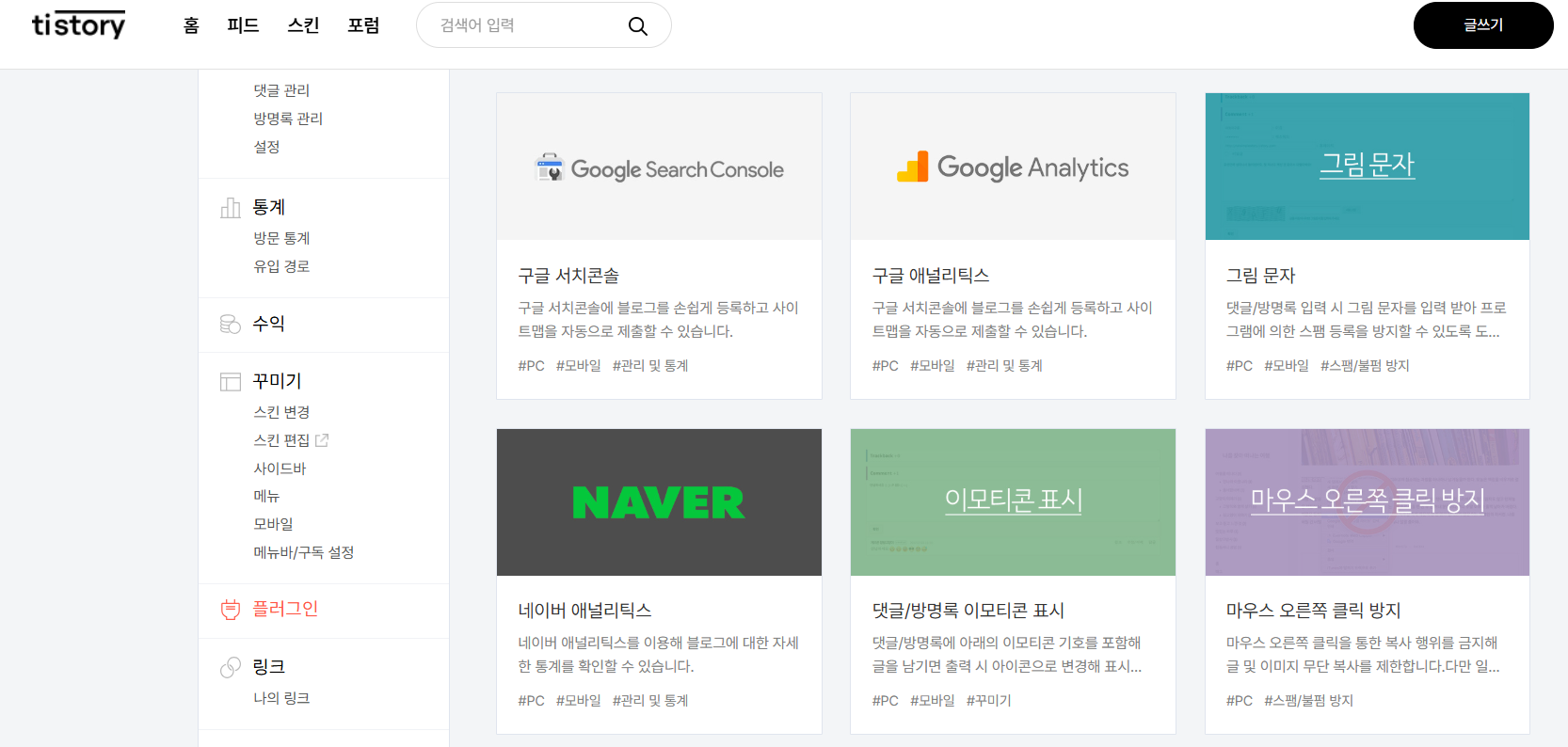
먼저 구글 서치콘솔에 등록하려는 티스토리 블로그의 관리 페이지에 들어간다.
좌측 메뉴 중에서 '플러그인' 메뉴를 클릭해서 접속한 후, 위의 예시처럼 '구글 서치콘솔' 플러그인을 찾아 클릭해준다.
2. 구글 서치콘솔 플러그인 계정 연결

플러그인을 찾았다면 위와 같은 화면을 볼 수 있다.
구글 로그인을 통해 계정을 연결해야 하므로 '계정 연결하기'를 클릭해서 구글 서치콘솔을 연결 할 수 있도록 로그인한다.
연결이 잘 되었다면 간단한 팝업 창과 함께 '연결되었습니다.'의 문구를 확인할 수 있다.
3. 구글 서치콘솔 등록 확인
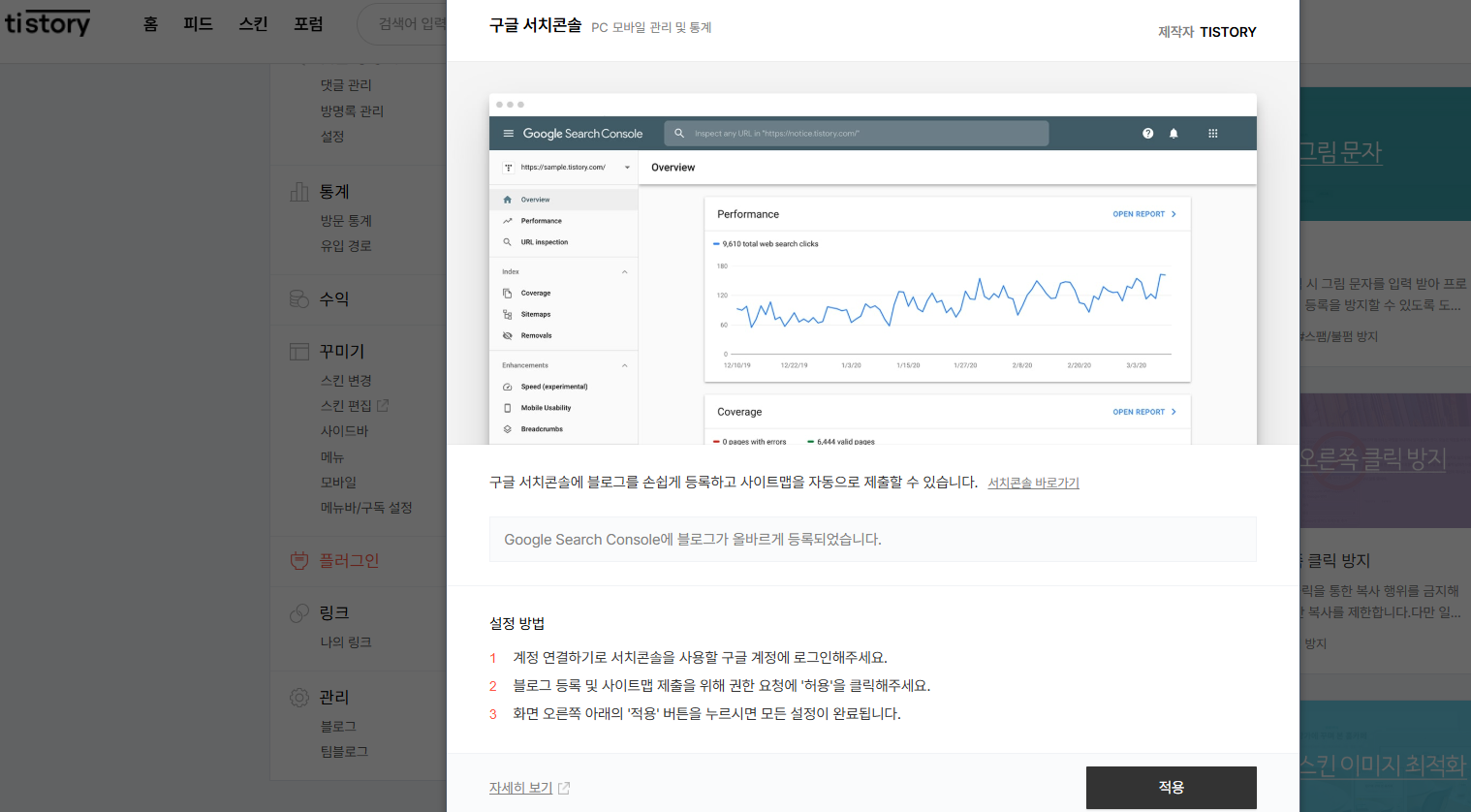
위와 같이 'Google Search Console에 블로그가 올바르게 등록되었습니다.'라는 문구가 보인다면, 우측 하단의 '적용' 버튼을 클릭해서 플러그인 설치를 완료해준다.
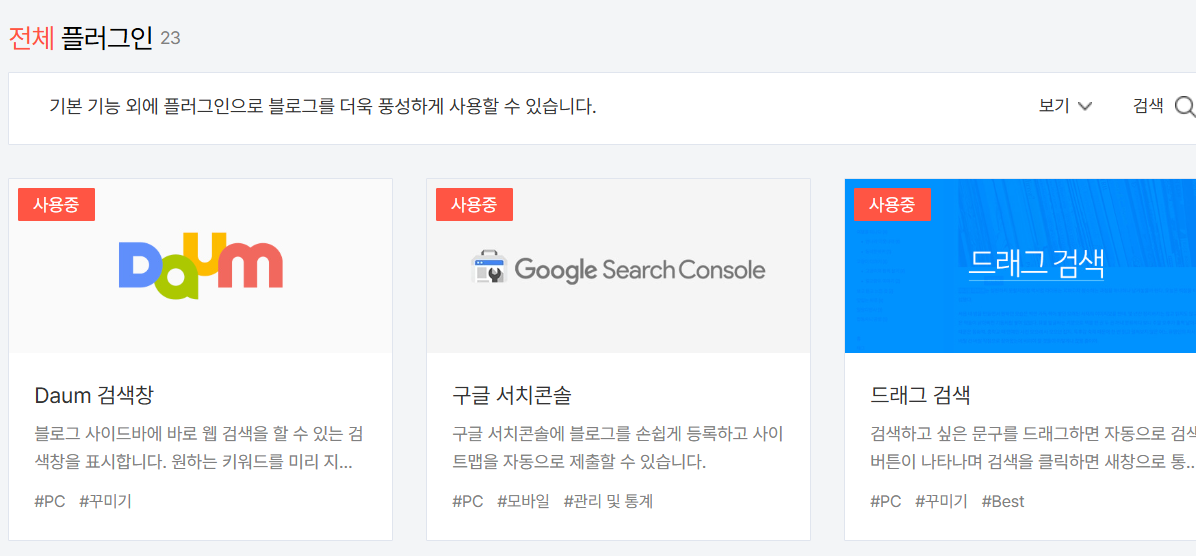
구글 서치콘솔 플러그인이 적용되면 위의 사진처럼 플러그인의 상태가 '사용중'으로 잘 바뀐 것을 확인할 수 있다.
여기까지 하면 티스토리 블로그가 구글 서치콘솔에 등록되었다. 이렇게 구글 검색에 티스토리 블로그가 노출될 수 있지만, 시간이 조금 걸리는 면이 있기 때문에 서치콘솔에 직접 URL을 등록하는 과정도 아래와 같이 진행해볼 수 있다.
구글 서치콘솔에서 추가 세팅하기
1. 구글 서치콘솔 접속하기
Google Search Console
로그인 Google 검색 콘솔로 이동
accounts.google.com
먼저 위의 링크를 통해 구글 서치콘솔(Google Search Console)에 접속하고, 로그인을 해준다.
처음일 경우 '시작하기' 버튼을 누르면 된다.
2. URL 접두어 입력하기

속성 유형 선택 페이지에서 URL 접두어 부분에 본인의 티스토리 메인 주소를 입력한다.
URL 접두어란 본인의 티스토리 블로그의 여러 글 주소에서 항상 공통으로 존재하는 앞쪽의 주소를 말한다.
https://jackho.tistory.com/[게시물번호]
https://jackho.tistory.com/[게시물제목]
티스토리 블로그는 주로 위의 2가지 주소의 형식으로 구성되어 있다.
예시로 이 블로그의 경우에는 'https://jackho.tistory.com/'까지의 주소를 적으면 된다.
입력했다면 하단의 '계속' 버튼을 클릭한다.
3. 소유권 확인하기 (HTML 태그 or 구글 애널리틱스)

URL 접두어를 입력하고 나면 웹사이트의 소유권을 확인하는 단계가 나온다.
여기에서 여러가지 방법이 있지만 비교적 간단한 방법으로는 아래 3가지 중 선택할 수 있을 것 같다.
- HTML 태그를 사이트 홈페이지에 추가: 소유권 확인 페이지에 나오는 메타태그를 그대로 복사해서 티스토리 블로그 스킨의 HTML 수정 페이지에 접속한 후 <head> 섹션에 붙여넣기
- GA4(구글 애널리틱스) 태그 설치: 위의 HTML 태그 설치와 비슷하게 진행 가능. GA4 태그를 티스토리 블로그 스킨의 HTML 수정 페이지를 통해 설치하기
- GA4(구글 애널리틱스) 티스토리 플러그인 설치: 구글 서치콘솔 플러그인을 설치하는 '플러그인' 메뉴에서 구글 애널리틱스 플러그인을 설치하여 직접 HTML 수정 없이 GA4 설치하기
이 과정을 완료하면 위 사진처럼 '소유권이 자동으로 확인됨'이라는 메시지를 성공적으로 확인할 수 있다.
4. 사이트맵 추가하기

구글 서치콘솔 소유권 확인을 완료한 후에는 위의 화면처럼 왼쪽의 'Sitemaps' 메뉴로 이동한다.
이후 'Add a new sitemap(새 사이트맵 추가)' 부분에아래 2가지를 긱각 입력하고 'SUBMIT(제출)'을 눌러준다.
- /sitemap.xml
- /rss
위의 사진처럼 그냥 '/sitemap'이 아닌 '/sitemap.xml'을 입력해야 하고, 제출한다고 해서 바로 완료되는 것은 아니라 어느정도 업데이트 되는데에 시간이 소요된다.
5. 색인 생성 요청
서치콘솔 소유권 등록과 사이트맵 제출까지 완료했다면 포스팅 글마다 바로 URL을 등록할 수 있다.
아래와 같이 색인 생성 요청 과정을 통해 구글에 포스팅 URL을 바로 검색결과에 노출시켜준다.
URL 검사 > 실제 URL 테스트 > 색인 생성 요청
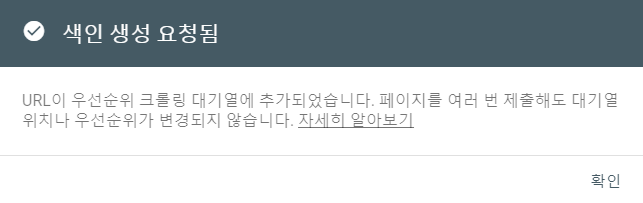
색인 생성 요청이 잘 되었다면 완료 메시지가 확인되고, 몇 시간 이내로 구글 검색에 입력한 글이 노출될 수 있다.
티스토리 블로그의 각 포스팅 글을 색인 요청 등록시키는 단계는 사이트맵 승인 성공이 난 이후에 진행해야 하기 때문에 다음 포스트에서 정리 완료!
[구글 서치 콘솔] 색인 생성 요청: 티스토리 블로그 포스팅 검색 노출시키기
구글 서치 콘솔로 티스토리 블로그 구글 검색 노출시키기 2탄사이트맵 제출 소요기간 | 색인 생성 요청 사이트맵 제출 소요기간 구글 서치콘솔 소유권 등록 후 사이트맵 제출이 완료되었다.
jackho.tistory.com
티스토리 플러그인만으로도 구글 검색 결과에 노출될 수는 있지만, 나는 성격이 급하고 가만히 기다리는 것에 약한 편이어서 구글 서치콘솔 소유권 확인 등의 작업을 추가적으로 바로 진행했다. 티스토리 블로그 다들 잘 등록하셔서 구글 검색결과 랭킹 잘 될 수 있기를-
📁 구글 서치콘솔, 장단점 핵심정리
[구글 서치 콘솔] 내 웹사이트를 상위 검색결과에 노출시키기
구글 서치 콘솔(Google Search Console)은 구글에게 본인의 웹사이트의 존재를 알려주고, 이를 통해 구글 검색 결과에 나올 수 있도록 지원하는 도구이다.2000년도 중반부터 대략 10년정도는 구글 웹마
jackho.tistory.com
'IT 탐구생활' 카테고리의 다른 글
| 15분만에 완성한 견과류 판별 머신러닝 모델 - Teachable Machine 후기 (0) | 2025.04.02 |
|---|---|
| [구글 서치콘솔] 내 웹사이트를 상위 검색결과에 노출시키기 (0) | 2025.04.01 |
| [Teachable Machine] 노코드 초간단 머신러닝 서비스 사용법 (0) | 2025.03.31 |
| [API] IT시대 직장인의 시야를 넓히는 오픈 API 활용 사례/예시 (4) | 2025.01.08 |
| [API] 스포츠, 항공권, 암호화폐 데이터까지 API 12종 모음 + API 정체 (2) | 2025.01.06 |



